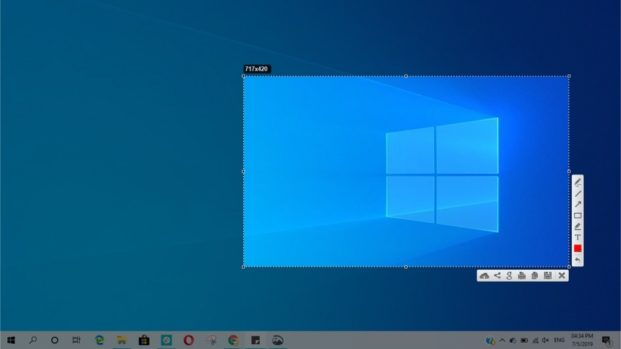Bilgisayarda Ekran Görüntüsü Nasıl Alınır?
Kullanmış olduğunuz bilgisayarda ekran görüntüsü almanın farklı yöntemleri mevcuttur. Uygulama kullanabileceğiniz gibi klavye üzerindeki tuşları kullanarak ekran görüntüsü alabilirsiniz.
Bu yazımızda hem Windows un kendisinden hemde uygulamadan nasıl alınacağını anlatacağım.
Bilgisayar klavyesinden ilk “Windows Penceresi” ve ardından “PrintScreen” PrtScn tuşlarına bastığınız anda o andaki ekran görüntüsü doğrudan Resimler” klasöründe bulunan “Ekran Görüntüleri” klasörüne kaydeder.
Daha sonra Paint ve benzeri uygulamayla istediğiniz gibi değişiklik yapabilirsiniz.
Bir diğer ekran alıntı aracı olan “Ekran Alıntı Aracı” bu uygulama Windows 8 ve 10 işletim sisteminde bulunuyor.
Arama çubuğuna “Ekran Alıntı Aracı” yazarak Programa tıklayalım.
Mod Menüsüne tıkladığınızda karşınıza 4 seçenek gelecek. Bu seçenekler ekran görüntü ihtiyacınıza göre belirleye bilirsiniz.
- Serbest Biçimli Ekran Alıntısı: Bu seçenek aynı kalemle çizer gibi siz nasıl ekran görüntüsü almak istiyorsanız o şekil almanızı sağlar İp Ucu: Bir fotoğraftaki herhangi bir nesneyi alacaksanız bunu seçebilirsiniz.
- Dikdörtgen Biçimli Ekran Alıntısı: Bu seçenek tamamen ekranda Dikdörtgen biçiminde ekran görüntüsü almak için yapılır.
- Pencere Ekran Alıntısı: Birden fazla monitör veya Masaüstü ekranı kullanıyorsanız bu mod tüm ekranları alarak tek bir resimde size sunar.
- Tam Ekran Alıntısı: Windows ekranınızın tamamını ekran görüntüsü alır.
İhtiyacınız olan Modu seçtikten sonra Yeni diyerek ekranın istediğiniz bölümünü veya tamamını alıyorsunuz.
Görüldüğü gibi ben Dikdörtgen Biçimli Ekran Alıntısını kullanarak web sitesinden bir bölümün resmini aldım. ekran görüntüsünü aldıktan sonra üzeri,nde değişiklik yapabileceğiniz bir uygulama açılacak buradan istediğiniz değişikliği yapabilirsiniz.
Dış Yazılım ile Ekran Görüntüsü Almak
Bu konuda fazla detaya girmeden ve benimde severek kullanmış olduğum tamamen ücretsiz olan “LightShot” yazılımı
LightShot yazılımı ile istediğiniz bölümün ekran görüntüsünü alabilir üzerine yazılar yazabilir, ok ve diğer araçlarla vurgu yapabilir, LightShot sistemine atıp link yapabilirsiniz
Nasıl kullanacağınıza dair küçük bir video
Lightshot uygulamasını Linke tıklayarak indirebilirsiniz.
Umarım faydalı bir yazı olmuştur sormak istediğiniz bir konu olursa mutlaka mesaj yazarak sorabilirsiniz